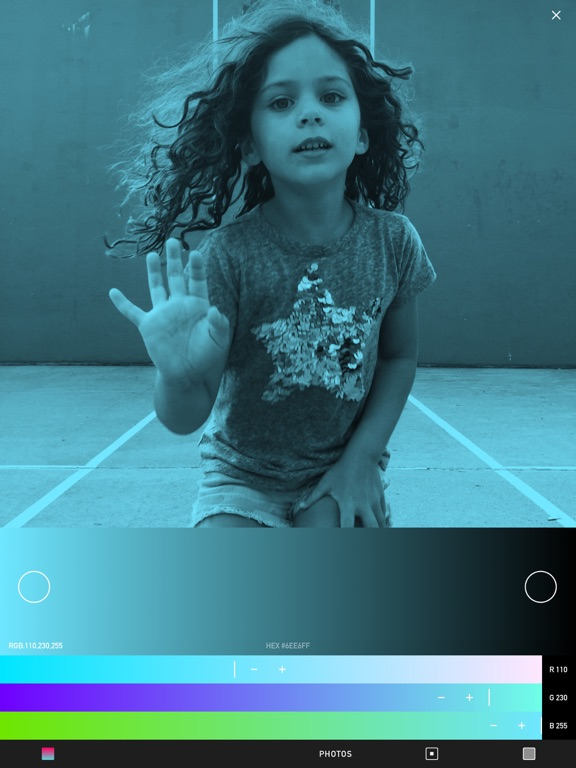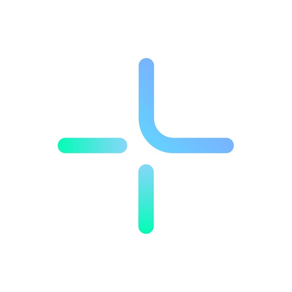
CREATE - CRÉER: Graphisme, Art
Ajoutez du Polices aux Photos
GratuitBest Deal Ever
6.1for iPhone, iPad and more
9.1
610 Ratings
Anything is
Developer
119,8 Mo
Size
May 1, 2023
Update Date
Photo & Video
Category
4+
Age Rating
Age Rating
CREATE - CRÉER: Graphisme, Art Captures d'écran
About CREATE - CRÉER: Graphisme, Art
CREATE — Le concepteur graphique + l’application de dessin puissante et facile à utiliser. Créez et partagez des projets sophistiqués – concevez et collaborez n’importe où.
Utilisez des photos, des polices, des lignes, des formes ; crééez des graphiques, des UI, des logos, réseau social, vecteur d’art, des collages de photos, des tableaux d’ambiance, des filtres Snapchat, et bien plus…
Concevoir avec précision
Enregistrer + partager des projets modifiables
Importer / exporter des vecteurs
Ajoutez un texte + des graphiques aux photos / PDF
Baliser, annoter, partager des idées – rapidement
Créativité + productivité!
CREATE vous donne la puissance des outils de conception de bureau sur un iPhone / un iPad.
- Organiser plusieurs couches de photos
- Modifier le texte, la typographie, les polices
- Tracer des lignes, modifier le contour / le remplissage
- Transformez les formes – étirez, mettez à l’échelle, faîtes tourner
- Ajoutez des bords arrondis
- Grouper les couches, ajouter / soustraire des couches
- Enregistrez les composants réutilisables
- Partagez et collaborez sur des projets
- Importez des fichiers create modifiables sur d’autres appareils
- Sauvegardez des projets dans iCloud
- Dimensions / positionnement précises
- Réorganiser les couches
- Couleurs HEX / RVB, enregistrer des couleurs
- Des dégradés de couleurs personnalisés
- Faire des photos à double ton
- Ajoutez des fonds transparents – PNG
- Exportez des vecteurs – SVG, PDF
- Fabriquer des Geofilters Snapchat
- Définir la taille de la toile, l'espacement de la grille
- Un zoom sur toile
- Aligner sur la grille / l'objet
- Annoter des photos / des PDF
- Intallez des polices
- Prend en charge Apple Pencil
- Vidéos, aide exhaustives
Travaillez de manière créative n’importe où – améliorez le monde !
Pour la version volume à acheter (VPP) de CREATE pour les intitutions d’éducation, recherchez ‘CREATE Pro’ dans l’App Store.
-
CREATE comprend un abonnement optionnel:
S'ABONNER - TOUTES LES FONCTIONS pour 1,99 € par mois. Le paiement sera débité de votre compte iTunes à la confirmation de l'achat. Votre abonnement sera renouvelé automatiquement, sauf si le renouvellement automatique est désactivé dans vos paramètres de compte, au moins 24 heures avant la fin du mois en cours. Votre compte iTunes sera facturé pour le renouvellement dans les 24 heures avant la fin de la période en cours. Voir notre Politique de confidentialité / Conditions d'utilisation ici:
http://create.mobi/privacy
http://create.mobi/terms
Utilisez des photos, des polices, des lignes, des formes ; crééez des graphiques, des UI, des logos, réseau social, vecteur d’art, des collages de photos, des tableaux d’ambiance, des filtres Snapchat, et bien plus…
Concevoir avec précision
Enregistrer + partager des projets modifiables
Importer / exporter des vecteurs
Ajoutez un texte + des graphiques aux photos / PDF
Baliser, annoter, partager des idées – rapidement
Créativité + productivité!
CREATE vous donne la puissance des outils de conception de bureau sur un iPhone / un iPad.
- Organiser plusieurs couches de photos
- Modifier le texte, la typographie, les polices
- Tracer des lignes, modifier le contour / le remplissage
- Transformez les formes – étirez, mettez à l’échelle, faîtes tourner
- Ajoutez des bords arrondis
- Grouper les couches, ajouter / soustraire des couches
- Enregistrez les composants réutilisables
- Partagez et collaborez sur des projets
- Importez des fichiers create modifiables sur d’autres appareils
- Sauvegardez des projets dans iCloud
- Dimensions / positionnement précises
- Réorganiser les couches
- Couleurs HEX / RVB, enregistrer des couleurs
- Des dégradés de couleurs personnalisés
- Faire des photos à double ton
- Ajoutez des fonds transparents – PNG
- Exportez des vecteurs – SVG, PDF
- Fabriquer des Geofilters Snapchat
- Définir la taille de la toile, l'espacement de la grille
- Un zoom sur toile
- Aligner sur la grille / l'objet
- Annoter des photos / des PDF
- Intallez des polices
- Prend en charge Apple Pencil
- Vidéos, aide exhaustives
Travaillez de manière créative n’importe où – améliorez le monde !
Pour la version volume à acheter (VPP) de CREATE pour les intitutions d’éducation, recherchez ‘CREATE Pro’ dans l’App Store.
-
CREATE comprend un abonnement optionnel:
S'ABONNER - TOUTES LES FONCTIONS pour 1,99 € par mois. Le paiement sera débité de votre compte iTunes à la confirmation de l'achat. Votre abonnement sera renouvelé automatiquement, sauf si le renouvellement automatique est désactivé dans vos paramètres de compte, au moins 24 heures avant la fin du mois en cours. Votre compte iTunes sera facturé pour le renouvellement dans les 24 heures avant la fin de la période en cours. Voir notre Politique de confidentialité / Conditions d'utilisation ici:
http://create.mobi/privacy
http://create.mobi/terms
Show More
Quoi de neuf dans la dernière version 6.1
Last updated on May 1, 2023
Vieilles Versions
Découvrez la mise à jour CREATE!
- L'interface utilisateur de l'outil de dessin comporte désormais une liste verticale de lignes et de pinceaux qui peuvent être développées et réduites
- Définissez n'importe quelle ligne ou pinceau comme type de ligne par défaut qui sera utilisé lorsque l'outil de dessin est ouvert. Pour définir le type de ligne par défaut : ouvrez l'outil de dessin, appuyez sur le bouton de type de ligne (l'icône en forme de gribouillis dans le coin supérieur gauche de l'outil de dessin) ; puis appuyez sur l'icône des paramètres (sur le côté droit au-dessus du bouton Photos); appuyez sur la case à cocher à côté de la ligne qui devrait être la nouvelle ligne par défaut
- Dans les nouveaux paramètres de l'outil de dessin, vous pouvez désormais masquer les lignes de la liste en appuyant sur le bouton « x » à côté d'une ligne ; appuyez à nouveau sur le bouton 'x' pour afficher.
- Un nouvel outil pinceau sensible à la pression a été ajouté à l'outil de dessin. Si vous souhaitez utiliser CREATE principalement pour le dessin à main levée, définissez ce pinceau comme type de ligne par défaut. Plus de pinceaux seront bientôt ajoutés
- Un deuxième bouton "Enregistrer la couleur" s'affiche désormais dans le sélecteur de couleurs lorsque vous essayez d'enregistrer la couleur d'un objet qui utilise des couleurs différentes pour son trait et son remplissage. Vous pouvez enregistrer chacune de ces couleurs indépendamment. Pour enregistrer une couleur : ajoutez un objet sur le canevas ; appliquer une couleur personnalisée ; appuyez sur l'icône des couleurs (au-dessus de Photos dans la barre d'outils inférieure) pour ouvrir le sélecteur de couleurs ; puis appuyez sur les points de suspension (3 points) sur le côté droit pour ouvrir l'outil de sauvegarde des couleurs ; les boutons d'enregistrement de couleur sont situés en haut de la colonne de gauche.
Quelques bugs corrigés:
- Correction d'un problème lors de l'importation d'un fichier json (fichier .create modifiable) à partir de l'application Fichiers, si le fichier n'est pas synchronisé avec l'appareil actuel, CREATE pouvait auparavant rester bloqué lors de la récupération depuis iCloud
- Correction d'un problème lors de la définition et de la réinitialisation de la taille de canevas par défaut
- Correction d'un problème lors du déplacement du curseur pour sélectionner plusieurs mots dans une zone de texte contenant plusieurs lignes de texte, la zone de texte reste désormais immobile
- la ligne de texte suggérée automatiquement n'est affichée que lorsqu'un clavier CJK est sélectionné ; vous pouvez remplacer cela dans les paramètres de l'appareil
Beaucoup d'autres modifications mineures de l'interface utilisateur :
- Il y a un ordre mis à jour de la liste des paramètres dans le menu latéral
- Une nouvelle icône est utilisée pour supprimer un calque dans le menu de droite
- Il y a un effet de fondu au bas du sélecteur de taille de toile
- Il existe de nombreuses autres modifications et ajustements dans l'application
Consultez le centre d'aide pour obtenir des instructions ou envoyez des questions par e-mail à: we@create.mobi
Découvrez les projets réalisés avec CREATE sur: twitter.com/Content
Continuez à explorer, apprendre, créer !
- L'interface utilisateur de l'outil de dessin comporte désormais une liste verticale de lignes et de pinceaux qui peuvent être développées et réduites
- Définissez n'importe quelle ligne ou pinceau comme type de ligne par défaut qui sera utilisé lorsque l'outil de dessin est ouvert. Pour définir le type de ligne par défaut : ouvrez l'outil de dessin, appuyez sur le bouton de type de ligne (l'icône en forme de gribouillis dans le coin supérieur gauche de l'outil de dessin) ; puis appuyez sur l'icône des paramètres (sur le côté droit au-dessus du bouton Photos); appuyez sur la case à cocher à côté de la ligne qui devrait être la nouvelle ligne par défaut
- Dans les nouveaux paramètres de l'outil de dessin, vous pouvez désormais masquer les lignes de la liste en appuyant sur le bouton « x » à côté d'une ligne ; appuyez à nouveau sur le bouton 'x' pour afficher.
- Un nouvel outil pinceau sensible à la pression a été ajouté à l'outil de dessin. Si vous souhaitez utiliser CREATE principalement pour le dessin à main levée, définissez ce pinceau comme type de ligne par défaut. Plus de pinceaux seront bientôt ajoutés
- Un deuxième bouton "Enregistrer la couleur" s'affiche désormais dans le sélecteur de couleurs lorsque vous essayez d'enregistrer la couleur d'un objet qui utilise des couleurs différentes pour son trait et son remplissage. Vous pouvez enregistrer chacune de ces couleurs indépendamment. Pour enregistrer une couleur : ajoutez un objet sur le canevas ; appliquer une couleur personnalisée ; appuyez sur l'icône des couleurs (au-dessus de Photos dans la barre d'outils inférieure) pour ouvrir le sélecteur de couleurs ; puis appuyez sur les points de suspension (3 points) sur le côté droit pour ouvrir l'outil de sauvegarde des couleurs ; les boutons d'enregistrement de couleur sont situés en haut de la colonne de gauche.
Quelques bugs corrigés:
- Correction d'un problème lors de l'importation d'un fichier json (fichier .create modifiable) à partir de l'application Fichiers, si le fichier n'est pas synchronisé avec l'appareil actuel, CREATE pouvait auparavant rester bloqué lors de la récupération depuis iCloud
- Correction d'un problème lors de la définition et de la réinitialisation de la taille de canevas par défaut
- Correction d'un problème lors du déplacement du curseur pour sélectionner plusieurs mots dans une zone de texte contenant plusieurs lignes de texte, la zone de texte reste désormais immobile
- la ligne de texte suggérée automatiquement n'est affichée que lorsqu'un clavier CJK est sélectionné ; vous pouvez remplacer cela dans les paramètres de l'appareil
Beaucoup d'autres modifications mineures de l'interface utilisateur :
- Il y a un ordre mis à jour de la liste des paramètres dans le menu latéral
- Une nouvelle icône est utilisée pour supprimer un calque dans le menu de droite
- Il y a un effet de fondu au bas du sélecteur de taille de toile
- Il existe de nombreuses autres modifications et ajustements dans l'application
Consultez le centre d'aide pour obtenir des instructions ou envoyez des questions par e-mail à: we@create.mobi
Découvrez les projets réalisés avec CREATE sur: twitter.com/Content
Continuez à explorer, apprendre, créer !
Show More
Version History
6.1
May 1, 2023
Découvrez la mise à jour CREATE!
- L'interface utilisateur de l'outil de dessin comporte désormais une liste verticale de lignes et de pinceaux qui peuvent être développées et réduites
- Définissez n'importe quelle ligne ou pinceau comme type de ligne par défaut qui sera utilisé lorsque l'outil de dessin est ouvert. Pour définir le type de ligne par défaut : ouvrez l'outil de dessin, appuyez sur le bouton de type de ligne (l'icône en forme de gribouillis dans le coin supérieur gauche de l'outil de dessin) ; puis appuyez sur l'icône des paramètres (sur le côté droit au-dessus du bouton Photos); appuyez sur la case à cocher à côté de la ligne qui devrait être la nouvelle ligne par défaut
- Dans les nouveaux paramètres de l'outil de dessin, vous pouvez désormais masquer les lignes de la liste en appuyant sur le bouton « x » à côté d'une ligne ; appuyez à nouveau sur le bouton 'x' pour afficher.
- Un nouvel outil pinceau sensible à la pression a été ajouté à l'outil de dessin. Si vous souhaitez utiliser CREATE principalement pour le dessin à main levée, définissez ce pinceau comme type de ligne par défaut. Plus de pinceaux seront bientôt ajoutés
- Un deuxième bouton "Enregistrer la couleur" s'affiche désormais dans le sélecteur de couleurs lorsque vous essayez d'enregistrer la couleur d'un objet qui utilise des couleurs différentes pour son trait et son remplissage. Vous pouvez enregistrer chacune de ces couleurs indépendamment. Pour enregistrer une couleur : ajoutez un objet sur le canevas ; appliquer une couleur personnalisée ; appuyez sur l'icône des couleurs (au-dessus de Photos dans la barre d'outils inférieure) pour ouvrir le sélecteur de couleurs ; puis appuyez sur les points de suspension (3 points) sur le côté droit pour ouvrir l'outil de sauvegarde des couleurs ; les boutons d'enregistrement de couleur sont situés en haut de la colonne de gauche.
Quelques bugs corrigés:
- Correction d'un problème lors de l'importation d'un fichier json (fichier .create modifiable) à partir de l'application Fichiers, si le fichier n'est pas synchronisé avec l'appareil actuel, CREATE pouvait auparavant rester bloqué lors de la récupération depuis iCloud
- Correction d'un problème lors de la définition et de la réinitialisation de la taille de canevas par défaut
- Correction d'un problème lors du déplacement du curseur pour sélectionner plusieurs mots dans une zone de texte contenant plusieurs lignes de texte, la zone de texte reste désormais immobile
- la ligne de texte suggérée automatiquement n'est affichée que lorsqu'un clavier CJK est sélectionné ; vous pouvez remplacer cela dans les paramètres de l'appareil
Beaucoup d'autres modifications mineures de l'interface utilisateur :
- Il y a un ordre mis à jour de la liste des paramètres dans le menu latéral
- Une nouvelle icône est utilisée pour supprimer un calque dans le menu de droite
- Il y a un effet de fondu au bas du sélecteur de taille de toile
- Il existe de nombreuses autres modifications et ajustements dans l'application
Consultez le centre d'aide pour obtenir des instructions ou envoyez des questions par e-mail à: we@create.mobi
Découvrez les projets réalisés avec CREATE sur: twitter.com/Content
Continuez à explorer, apprendre, créer !
- L'interface utilisateur de l'outil de dessin comporte désormais une liste verticale de lignes et de pinceaux qui peuvent être développées et réduites
- Définissez n'importe quelle ligne ou pinceau comme type de ligne par défaut qui sera utilisé lorsque l'outil de dessin est ouvert. Pour définir le type de ligne par défaut : ouvrez l'outil de dessin, appuyez sur le bouton de type de ligne (l'icône en forme de gribouillis dans le coin supérieur gauche de l'outil de dessin) ; puis appuyez sur l'icône des paramètres (sur le côté droit au-dessus du bouton Photos); appuyez sur la case à cocher à côté de la ligne qui devrait être la nouvelle ligne par défaut
- Dans les nouveaux paramètres de l'outil de dessin, vous pouvez désormais masquer les lignes de la liste en appuyant sur le bouton « x » à côté d'une ligne ; appuyez à nouveau sur le bouton 'x' pour afficher.
- Un nouvel outil pinceau sensible à la pression a été ajouté à l'outil de dessin. Si vous souhaitez utiliser CREATE principalement pour le dessin à main levée, définissez ce pinceau comme type de ligne par défaut. Plus de pinceaux seront bientôt ajoutés
- Un deuxième bouton "Enregistrer la couleur" s'affiche désormais dans le sélecteur de couleurs lorsque vous essayez d'enregistrer la couleur d'un objet qui utilise des couleurs différentes pour son trait et son remplissage. Vous pouvez enregistrer chacune de ces couleurs indépendamment. Pour enregistrer une couleur : ajoutez un objet sur le canevas ; appliquer une couleur personnalisée ; appuyez sur l'icône des couleurs (au-dessus de Photos dans la barre d'outils inférieure) pour ouvrir le sélecteur de couleurs ; puis appuyez sur les points de suspension (3 points) sur le côté droit pour ouvrir l'outil de sauvegarde des couleurs ; les boutons d'enregistrement de couleur sont situés en haut de la colonne de gauche.
Quelques bugs corrigés:
- Correction d'un problème lors de l'importation d'un fichier json (fichier .create modifiable) à partir de l'application Fichiers, si le fichier n'est pas synchronisé avec l'appareil actuel, CREATE pouvait auparavant rester bloqué lors de la récupération depuis iCloud
- Correction d'un problème lors de la définition et de la réinitialisation de la taille de canevas par défaut
- Correction d'un problème lors du déplacement du curseur pour sélectionner plusieurs mots dans une zone de texte contenant plusieurs lignes de texte, la zone de texte reste désormais immobile
- la ligne de texte suggérée automatiquement n'est affichée que lorsqu'un clavier CJK est sélectionné ; vous pouvez remplacer cela dans les paramètres de l'appareil
Beaucoup d'autres modifications mineures de l'interface utilisateur :
- Il y a un ordre mis à jour de la liste des paramètres dans le menu latéral
- Une nouvelle icône est utilisée pour supprimer un calque dans le menu de droite
- Il y a un effet de fondu au bas du sélecteur de taille de toile
- Il existe de nombreuses autres modifications et ajustements dans l'application
Consultez le centre d'aide pour obtenir des instructions ou envoyez des questions par e-mail à: we@create.mobi
Découvrez les projets réalisés avec CREATE sur: twitter.com/Content
Continuez à explorer, apprendre, créer !
6.0.1
Apr 4, 2022
Cette mise à jour contient des corrections de bogues et des améliorations mineures :
- Les problèmes de rayons d'angle sont résolus lors de la rotation des appareils iPad
- Les problèmes de mise à l'échelle des calques sont résolus lors de la modification de la taille du canevas alors que l'arrière-plan est un dégradé
- La position et l'animation par défaut de la barre d'outils déplaçable sur iPad ont été mises à jour
- L'UX lors de la sélection d'une nouvelle taille de toile personnalisée a été mise à jour
- Les conseils d'intégration n'entrent plus en conflit avec certaines autres opérations
- Divers autres nouveaux bugs ont été corrigés
Visitez le centre d'aide de CREATE pour obtenir des instructions ; envoyez vos commentaires ou questions par e-mail à : we@create.mobi
Découvrez les projets graphiques réalisés avec CREATE sur : www.twitter.com/content
Continuez à explorer, apprendre, créer !
- Les problèmes de rayons d'angle sont résolus lors de la rotation des appareils iPad
- Les problèmes de mise à l'échelle des calques sont résolus lors de la modification de la taille du canevas alors que l'arrière-plan est un dégradé
- La position et l'animation par défaut de la barre d'outils déplaçable sur iPad ont été mises à jour
- L'UX lors de la sélection d'une nouvelle taille de toile personnalisée a été mise à jour
- Les conseils d'intégration n'entrent plus en conflit avec certaines autres opérations
- Divers autres nouveaux bugs ont été corrigés
Visitez le centre d'aide de CREATE pour obtenir des instructions ; envoyez vos commentaires ou questions par e-mail à : we@create.mobi
Découvrez les projets graphiques réalisés avec CREATE sur : www.twitter.com/content
Continuez à explorer, apprendre, créer !
6.0
Mar 20, 2022
CREATE a été construit par des ingénieurs ukrainiens et russes incroyablement compétents et dévoués, ainsi que par d'autres du monde entier. Nous souhaitons exprimer notre solidarité absolue avec le peuple courageux de l'Ukraine pendant cette période horrible.
Slava Ukraine!
Cette mise à jour inclut de nombreuses améliorations dans toute l'application !
CREATE a un nouvel éditeur de photos
Lorsque vous sélectionnez des photos dans l'outil Photos, appuyez sur l'icône ÉDITER (dans la fenêtre d'aperçu de la photo) pour modifier :
- Exposition
- Contraste
- Saturation
- Chaleur
- Se brouiller
Vous pouvez également appliquer des modifications en conjonction avec l'outil bichromie existant.
Épaisseur de ligne
Vous pouvez maintenant tracer des lignes avec des épaisseurs de ligne de 1/2 pt jusqu'à 4,5 pt d'épaisseur. Les épaisseurs de ligne supérieures à 5 pt sont incrémentées de 1 pt jusqu'à une épaisseur maximale de 30 pt.
Couleurs de ligne
Nous avons ajouté un sélecteur de couleurs RVB dans l'outil de dessin au trait. Auparavant, vous pouviez modifier les couleurs RVB pour les lignes ou n'importe quel calque dans l'outil de couleurs principal - cette option fonctionne toujours, mais la nouvelle fonctionnalité rend le processus de dessin encore plus convivial.
Haptique de dessin au trait
Lorsque vous dessinez des lignes jointes, vous recevez désormais un retour haptique après avoir dessiné chaque segment de ligne. Dans l'outil de dessin, faites glisser sur le canevas pour tracer une ligne ; maintenez enfoncé pendant 1/2 seconde à la fin de chaque geste de glissement - une vibration haptique se produit pour indiquer qu'un point de contrôle (joint de ligne) a été créé et que vous pouvez dessiner le segment de ligne suivant. Lorsque vous avez terminé de dessiner, vous pouvez également appuyer sur le bouton JOIN pour fermer le chemin entre les points de début et de fin de la ligne, cela créera une forme fermée.
Navigation photos
Dans l'outil Photos, les boutons de navigation permettant de sélectionner une photo, une couleur d'arrière-plan ou un dégradé ont été mis à jour.
Le sélecteur d'album photo a également été mis à jour. Pour accéder aux albums photo : lors de l'affichage des miniatures de photos, appuyez sur le nom de l'album au-dessus de la fenêtre d'aperçu.
Texte de contour
Lors de l'ajout d'un contour autour du texte, le trait de contour s'aligne désormais sur le bord extérieur de chaque glyphe.
Exporter / Enregistrer le composant
Les options du menu d'exportation ainsi que l'outil Enregistrer le composant ont été mis à jour. Pour enregistrer un composant réutilisable : sélectionnez n'importe quel calque ou groupe de calques puis appuyez longuement (appuyez + maintenez enfoncé) ; l'icône Enregistrer le composant apparaît (au-dessus du bouton Photos) ; appuyez sur ce bouton pour enregistrer un composant. Les composants enregistrés sont accessibles dans le sélecteur de formes et peuvent être réutilisés dans n'importe quel projet
Il existe de nombreuses autres améliorations mineures et corrections de bogues dans l'application.
Visitez le centre d'aide de CREATE pour plus d'instructions, ou envoyez vos commentaires par e-mail à : we@create.mobi
Retrouvez les projets graphiques réalisés avec CREATE sur : www.twitter.com/content
Continuez à explorer, apprendre, créer !
Slava Ukraine!
Cette mise à jour inclut de nombreuses améliorations dans toute l'application !
CREATE a un nouvel éditeur de photos
Lorsque vous sélectionnez des photos dans l'outil Photos, appuyez sur l'icône ÉDITER (dans la fenêtre d'aperçu de la photo) pour modifier :
- Exposition
- Contraste
- Saturation
- Chaleur
- Se brouiller
Vous pouvez également appliquer des modifications en conjonction avec l'outil bichromie existant.
Épaisseur de ligne
Vous pouvez maintenant tracer des lignes avec des épaisseurs de ligne de 1/2 pt jusqu'à 4,5 pt d'épaisseur. Les épaisseurs de ligne supérieures à 5 pt sont incrémentées de 1 pt jusqu'à une épaisseur maximale de 30 pt.
Couleurs de ligne
Nous avons ajouté un sélecteur de couleurs RVB dans l'outil de dessin au trait. Auparavant, vous pouviez modifier les couleurs RVB pour les lignes ou n'importe quel calque dans l'outil de couleurs principal - cette option fonctionne toujours, mais la nouvelle fonctionnalité rend le processus de dessin encore plus convivial.
Haptique de dessin au trait
Lorsque vous dessinez des lignes jointes, vous recevez désormais un retour haptique après avoir dessiné chaque segment de ligne. Dans l'outil de dessin, faites glisser sur le canevas pour tracer une ligne ; maintenez enfoncé pendant 1/2 seconde à la fin de chaque geste de glissement - une vibration haptique se produit pour indiquer qu'un point de contrôle (joint de ligne) a été créé et que vous pouvez dessiner le segment de ligne suivant. Lorsque vous avez terminé de dessiner, vous pouvez également appuyer sur le bouton JOIN pour fermer le chemin entre les points de début et de fin de la ligne, cela créera une forme fermée.
Navigation photos
Dans l'outil Photos, les boutons de navigation permettant de sélectionner une photo, une couleur d'arrière-plan ou un dégradé ont été mis à jour.
Le sélecteur d'album photo a également été mis à jour. Pour accéder aux albums photo : lors de l'affichage des miniatures de photos, appuyez sur le nom de l'album au-dessus de la fenêtre d'aperçu.
Texte de contour
Lors de l'ajout d'un contour autour du texte, le trait de contour s'aligne désormais sur le bord extérieur de chaque glyphe.
Exporter / Enregistrer le composant
Les options du menu d'exportation ainsi que l'outil Enregistrer le composant ont été mis à jour. Pour enregistrer un composant réutilisable : sélectionnez n'importe quel calque ou groupe de calques puis appuyez longuement (appuyez + maintenez enfoncé) ; l'icône Enregistrer le composant apparaît (au-dessus du bouton Photos) ; appuyez sur ce bouton pour enregistrer un composant. Les composants enregistrés sont accessibles dans le sélecteur de formes et peuvent être réutilisés dans n'importe quel projet
Il existe de nombreuses autres améliorations mineures et corrections de bogues dans l'application.
Visitez le centre d'aide de CREATE pour plus d'instructions, ou envoyez vos commentaires par e-mail à : we@create.mobi
Retrouvez les projets graphiques réalisés avec CREATE sur : www.twitter.com/content
Continuez à explorer, apprendre, créer !
5.8.5
Aug 10, 2021
Juste quelques corrections de bugs dans les outils de dessin au trait et de regroupement.
Découvrez-le et dites-nous ce que vous en pensez et comment vous utilisez CREATE !
Visitez le centre d'aide pour obtenir des instructions ou envoyez des questions par courrier électronique à : we@create.mobi
Trouvez des projets réalisés avec CREATE sur : Twitter.com/Content
Prendre plaisir; Créer!
Découvrez-le et dites-nous ce que vous en pensez et comment vous utilisez CREATE !
Visitez le centre d'aide pour obtenir des instructions ou envoyez des questions par courrier électronique à : we@create.mobi
Trouvez des projets réalisés avec CREATE sur : Twitter.com/Content
Prendre plaisir; Créer!
5.8.4
Aug 3, 2021
Juste quelques corrections de bugs dans les outils de dessin au trait et de regroupement.
Découvrez-le et dites-nous ce que vous en pensez et comment vous utilisez CREATE !
Visitez le centre d'aide pour obtenir des instructions ou envoyez des questions par courrier électronique à : we@create.mobi
Trouvez des projets réalisés avec CREATE sur : Twitter.com/Content
Prendre plaisir; Créer!
Découvrez-le et dites-nous ce que vous en pensez et comment vous utilisez CREATE !
Visitez le centre d'aide pour obtenir des instructions ou envoyez des questions par courrier électronique à : we@create.mobi
Trouvez des projets réalisés avec CREATE sur : Twitter.com/Content
Prendre plaisir; Créer!
5.8.3
Jul 26, 2021
Corrections de bugs mineurs
Nous aimerions recevoir vos commentaires sur l'application - envoyez-nous un e-mail à: we@create.mobi
Consultez le centre d'aide de CREATE pour obtenir des instructions.
Trouvez des projets réalisés avec CREATE sur : Twitter.com/Content
Prendre plaisir; Créer!
Nous aimerions recevoir vos commentaires sur l'application - envoyez-nous un e-mail à: we@create.mobi
Consultez le centre d'aide de CREATE pour obtenir des instructions.
Trouvez des projets réalisés avec CREATE sur : Twitter.com/Content
Prendre plaisir; Créer!
5.8.2
Jul 21, 2021
Juste quelques corrections de bugs dans les outils de dessin au trait et de regroupement.
Découvrez-le et dites-nous ce que vous en pensez et comment vous utilisez CREATE !
Visitez le centre d'aide pour obtenir des instructions ou envoyez des questions par courrier électronique à : we@create.mobi
Trouvez des projets réalisés avec CREATE sur : Twitter.com/Content
Prendre plaisir; Créer!
Découvrez-le et dites-nous ce que vous en pensez et comment vous utilisez CREATE !
Visitez le centre d'aide pour obtenir des instructions ou envoyez des questions par courrier électronique à : we@create.mobi
Trouvez des projets réalisés avec CREATE sur : Twitter.com/Content
Prendre plaisir; Créer!
5.8.1
Jul 19, 2021
Mettez à jour et développez votre créativité.
CREATE 5.8.1 inclut de nombreuses améliorations dans les fonctionnalités de dessin au trait et de regroupement :
- Amélioration du positionnement des courbes dans les groupes AJOUTER et SOUSCRIRE pendant la mise à l'échelle et la rotation
- Logique mise à jour autour de l'application des couleurs de trait et de remplissage au sein des groupes
- Plus d'étapes d'annulation lors de l'édition de lignes dessinées, de rayons de courbe et d'opacité de trait/remplissage
- Amélioration de la sélection des points de contrôle de courbe adjacents pendant que la toile est zoomée
Vous pouvez utiliser l'outil de dessin au trait pour créer des formes vectorielles complexes, des caractères, des icônes et des logos, voici comment :
Après avoir sélectionné l'outil de dessin, faites glisser sur la toile pour dessiner un segment de ligne droite ; puis sans lever le doigt, restez immobile pendant 1/2 seconde pour créer un coin (point de contrôle) ; continuez à faire glisser pour ajouter le segment de ligne suivant. Une fois que vous avez une ligne à plusieurs segments, appuyez sur n'importe quel numéro de rayon de coin pour commencer à ajouter des courbes à votre forme ; faites glisser n'importe quel point de contrôle d'angle pour modifier sa position ; appuyez sur le bouton REJOINDRE pour fermer le chemin.
Cette mise à jour inclut également d'autres corrections de bugs mineurs
Si vous avez besoin d'aide, consultez le centre d'aide pour obtenir des instructions ou envoyez des questions par courrier électronique à : we@create.mobi
Découvrez les projets réalisés avec CREATE sur : Twitter.com/Content
Prendre plaisir; Créer!
CREATE 5.8.1 inclut de nombreuses améliorations dans les fonctionnalités de dessin au trait et de regroupement :
- Amélioration du positionnement des courbes dans les groupes AJOUTER et SOUSCRIRE pendant la mise à l'échelle et la rotation
- Logique mise à jour autour de l'application des couleurs de trait et de remplissage au sein des groupes
- Plus d'étapes d'annulation lors de l'édition de lignes dessinées, de rayons de courbe et d'opacité de trait/remplissage
- Amélioration de la sélection des points de contrôle de courbe adjacents pendant que la toile est zoomée
Vous pouvez utiliser l'outil de dessin au trait pour créer des formes vectorielles complexes, des caractères, des icônes et des logos, voici comment :
Après avoir sélectionné l'outil de dessin, faites glisser sur la toile pour dessiner un segment de ligne droite ; puis sans lever le doigt, restez immobile pendant 1/2 seconde pour créer un coin (point de contrôle) ; continuez à faire glisser pour ajouter le segment de ligne suivant. Une fois que vous avez une ligne à plusieurs segments, appuyez sur n'importe quel numéro de rayon de coin pour commencer à ajouter des courbes à votre forme ; faites glisser n'importe quel point de contrôle d'angle pour modifier sa position ; appuyez sur le bouton REJOINDRE pour fermer le chemin.
Cette mise à jour inclut également d'autres corrections de bugs mineurs
Si vous avez besoin d'aide, consultez le centre d'aide pour obtenir des instructions ou envoyez des questions par courrier électronique à : we@create.mobi
Découvrez les projets réalisés avec CREATE sur : Twitter.com/Content
Prendre plaisir; Créer!
5.8
Jun 20, 2021
Besoin de concevoir une icône, un logo ou un joli pandacorn pour votre prochain projet créatif ? Découvrez l'outil de dessin mis à jour de CREATE pour dessiner des formes, ajouter des courbes et modifier : rayon, coins, contour, remplissage, couleur et opacité.
Un million de possibilités dans un seul outil facile à utiliser (GRATUIT)
Pour commencer:
Appuyez sur le bouton « + » dans la barre d'outils inférieure, puis sélectionnez l'outil de dessin ; faites glisser sur la toile pour dessiner.
Pour créer une forme composée de plusieurs segments de ligne joints : faites glisser sur le canevas, puis sans lever le doigt, restez immobile pendant 1/2 seconde pour créer un coin, puis continuez à faire glisser pour ajouter le segment de ligne suivant.
Une fois que vous avez une ligne à plusieurs segments, appuyez sur un numéro de rayon (0) pour commencer à ajouter des courbes à votre forme ; faites glisser les points de contrôle des coins pour modifier leur position.
Vous pouvez sélectionner plusieurs coins pour appliquer plusieurs rayons simultanément. Vous pouvez également appuyer sur le bouton « Rejoindre » pour fermer le chemin.
Lorsque vous avez terminé, appuyez sur la toile pour fermer l'outil de dessin ; appuyez deux fois pour modifier à nouveau.
Amusez-vous à créer des formes !
Aussi dans cette version :
De nombreuses améliorations mineures de l'interface utilisateur et corrections de bugs
Si vous avez besoin d'aide pour CREATE : consultez le centre d'aide pour obtenir des instructions (appuyez sur : ' ?').
Ou envoyez vos questions ou commentaires par e-mail à : we@create.mobi
Découvrez les projets réalisés avec CREATE sur Twitter.com/Content
Continuez à explorer, apprendre, créer!
Un million de possibilités dans un seul outil facile à utiliser (GRATUIT)
Pour commencer:
Appuyez sur le bouton « + » dans la barre d'outils inférieure, puis sélectionnez l'outil de dessin ; faites glisser sur la toile pour dessiner.
Pour créer une forme composée de plusieurs segments de ligne joints : faites glisser sur le canevas, puis sans lever le doigt, restez immobile pendant 1/2 seconde pour créer un coin, puis continuez à faire glisser pour ajouter le segment de ligne suivant.
Une fois que vous avez une ligne à plusieurs segments, appuyez sur un numéro de rayon (0) pour commencer à ajouter des courbes à votre forme ; faites glisser les points de contrôle des coins pour modifier leur position.
Vous pouvez sélectionner plusieurs coins pour appliquer plusieurs rayons simultanément. Vous pouvez également appuyer sur le bouton « Rejoindre » pour fermer le chemin.
Lorsque vous avez terminé, appuyez sur la toile pour fermer l'outil de dessin ; appuyez deux fois pour modifier à nouveau.
Amusez-vous à créer des formes !
Aussi dans cette version :
De nombreuses améliorations mineures de l'interface utilisateur et corrections de bugs
Si vous avez besoin d'aide pour CREATE : consultez le centre d'aide pour obtenir des instructions (appuyez sur : ' ?').
Ou envoyez vos questions ou commentaires par e-mail à : we@create.mobi
Découvrez les projets réalisés avec CREATE sur Twitter.com/Content
Continuez à explorer, apprendre, créer!
5.7
Dec 6, 2020
De nombreuses améliorations mineures de l'interface utilisateur et des corrections de bogues
Si vous avez besoin d'aide avec CREATE...
Consultez le centre d'aide pour obtenir des instructions (appuyez sur: «?»).
Envoyez-nous vos questions ou commentaires par e-mail: we@create.mobi
Découvrez les projets réalisés avec CREATE sur Twitter: www.twitter.com/Content
Continuez à explorer, à apprendre, à créer!
Si vous avez besoin d'aide avec CREATE...
Consultez le centre d'aide pour obtenir des instructions (appuyez sur: «?»).
Envoyez-nous vos questions ou commentaires par e-mail: we@create.mobi
Découvrez les projets réalisés avec CREATE sur Twitter: www.twitter.com/Content
Continuez à explorer, à apprendre, à créer!
5.6
Nov 16, 2020
La barre d'outils iPad est désormais déplaçable!
Faites glisser la barre d'outils où vous le souhaitez, insérez-la en position au bas du canevas ou sous n'importe quel canevas non plein écran. Déplacez-le, développez-le, cachez-le!
CREATE est désormais localisé en italien.
(cela rend 13 langues entièrement prises en charge: DE, EN, ES, FR, ID, IT, JA, KO, PT, RU, TH, VN, ZH, attendez-vous à plus de paramètres régionaux bientôt)
Restauration de projets en masse améliorée depuis iCloud
Pour activer la sauvegarde automatique, vérifiez le paramètre SAUVEGARDER SUR iCLOUD dans le menu de gauche. Restaurez les projets via le bouton '...' dans le coin inférieur gauche de la liste des projets enregistrés, ou après une installation, l'application vérifiera tous les fichiers de sauvegarde sur iCloud.
Également dans cette mise à jour:
De nombreuses améliorations mineures
Corrections de bogues
Si vous avez besoin d'aide avec CREATE...
Consultez le centre d'aide pour obtenir des instructions (appuyez sur: «?»).
Envoyez-nous un e-mail avec des questions ou des commentaires: we@create.mobi
Découvrez les projets réalisés avec CREATE sur Twitter: www.twitter.com/Content
Continuez à explorer, à apprendre, à créer!
Faites glisser la barre d'outils où vous le souhaitez, insérez-la en position au bas du canevas ou sous n'importe quel canevas non plein écran. Déplacez-le, développez-le, cachez-le!
CREATE est désormais localisé en italien.
(cela rend 13 langues entièrement prises en charge: DE, EN, ES, FR, ID, IT, JA, KO, PT, RU, TH, VN, ZH, attendez-vous à plus de paramètres régionaux bientôt)
Restauration de projets en masse améliorée depuis iCloud
Pour activer la sauvegarde automatique, vérifiez le paramètre SAUVEGARDER SUR iCLOUD dans le menu de gauche. Restaurez les projets via le bouton '...' dans le coin inférieur gauche de la liste des projets enregistrés, ou après une installation, l'application vérifiera tous les fichiers de sauvegarde sur iCloud.
Également dans cette mise à jour:
De nombreuses améliorations mineures
Corrections de bogues
Si vous avez besoin d'aide avec CREATE...
Consultez le centre d'aide pour obtenir des instructions (appuyez sur: «?»).
Envoyez-nous un e-mail avec des questions ou des commentaires: we@create.mobi
Découvrez les projets réalisés avec CREATE sur Twitter: www.twitter.com/Content
Continuez à explorer, à apprendre, à créer!
5.5
Sep 21, 2020
Vous pouvez désormais sauvegarder automatiquement tous vos projets sur iCloud!
Pour activer la sauvegarde automatique: accédez au panneau Paramètres dans le menu latéral de CREATE, puis basculez le commutateur BACKUP TO iCLOUD sur ON. Désormais, tous les enregistrements, mises à jour et suppressions de projets seront synchronisés avec un dossier de sauvegarde dans iCLOUD.
Pour accéder à vos fichiers de sauvegarde, accédez à:
Application de fichiers / CREATE / Backup
Pour synchroniser les projets sur n'importe quel appareil - lancez CREATE sur un nouvel appareil, puis appuyez sur le bouton RESTAURER LES PROJETS sur le menu contextuel (visible après le diaporama d'introduction). Ou restaurez des projets à tout moment en appuyant sur le bouton 3 points situé dans le coin inférieur gauche de l'écran des projets enregistrés.
Vous pouvez également enregistrer manuellement des projets sur iCloud ou les partager avec des amis via le menu Exporter. Pour réimporter des projets, appuyez sur un fichier .create dans iCloud.
Également dans cette mise à jour:
Correction de problèmes lors de la rotation d'un dégradé
Correction d'un problème avec le rapport hauteur / largeur de la photo de l'écran
Autres corrections de bogues
De nombreuses autres améliorations mineures
Si vous avez besoin d'aide avec CREATE ...
Consultez le centre d'aide pour obtenir des instructions.
Envoyez-nous un e-mail avec des questions ou des commentaires: we@create.mobi
Découvrez les projets réalisés avec CREATE sur Twitter: www.twitter.com/Content
Continuez à explorer, à apprendre, à créer!
Pour activer la sauvegarde automatique: accédez au panneau Paramètres dans le menu latéral de CREATE, puis basculez le commutateur BACKUP TO iCLOUD sur ON. Désormais, tous les enregistrements, mises à jour et suppressions de projets seront synchronisés avec un dossier de sauvegarde dans iCLOUD.
Pour accéder à vos fichiers de sauvegarde, accédez à:
Application de fichiers / CREATE / Backup
Pour synchroniser les projets sur n'importe quel appareil - lancez CREATE sur un nouvel appareil, puis appuyez sur le bouton RESTAURER LES PROJETS sur le menu contextuel (visible après le diaporama d'introduction). Ou restaurez des projets à tout moment en appuyant sur le bouton 3 points situé dans le coin inférieur gauche de l'écran des projets enregistrés.
Vous pouvez également enregistrer manuellement des projets sur iCloud ou les partager avec des amis via le menu Exporter. Pour réimporter des projets, appuyez sur un fichier .create dans iCloud.
Également dans cette mise à jour:
Correction de problèmes lors de la rotation d'un dégradé
Correction d'un problème avec le rapport hauteur / largeur de la photo de l'écran
Autres corrections de bogues
De nombreuses autres améliorations mineures
Si vous avez besoin d'aide avec CREATE ...
Consultez le centre d'aide pour obtenir des instructions.
Envoyez-nous un e-mail avec des questions ou des commentaires: we@create.mobi
Découvrez les projets réalisés avec CREATE sur Twitter: www.twitter.com/Content
Continuez à explorer, à apprendre, à créer!
5.4
Aug 8, 2020
Nouvelle police par défaut:
Chivo-Regular
Nouvelle localisation:
vietnamien
Noms de projet
Dans la liste des projets enregistrés, vous pouvez désormais ajouter un nom personnalisé à chaque projet. Appuyez sur l'icône à 3 points à côté de la vignette d'un projet enregistré pour ajouter / modifier un nom - l'étiquette du nom apparaît sous la vignette.
Si vous exportez le fichier .create modifiable d’un projet, le fichier exporté héritera du nom du projet (sauf si vous le personnalisez dans l’écran d’exportation). Les projets importés sur le même appareil ou sur un appareil différent hériteront également du nom de fichier.
Également dans cette mise à jour:
De nombreuses améliorations mineures
Corrections de bogues
Si vous avez besoin d'aide avec CREATE...
Consultez le centre d'aide pour obtenir des instructions.
Envoyez-nous un e-mail avec des questions ou des commentaires: we@create.mobi
Découvrez les projets réalisés avec CREATE sur Twitter: www.twitter.com/Content
Continuez à explorer, à apprendre, à créer!
Chivo-Regular
Nouvelle localisation:
vietnamien
Noms de projet
Dans la liste des projets enregistrés, vous pouvez désormais ajouter un nom personnalisé à chaque projet. Appuyez sur l'icône à 3 points à côté de la vignette d'un projet enregistré pour ajouter / modifier un nom - l'étiquette du nom apparaît sous la vignette.
Si vous exportez le fichier .create modifiable d’un projet, le fichier exporté héritera du nom du projet (sauf si vous le personnalisez dans l’écran d’exportation). Les projets importés sur le même appareil ou sur un appareil différent hériteront également du nom de fichier.
Également dans cette mise à jour:
De nombreuses améliorations mineures
Corrections de bogues
Si vous avez besoin d'aide avec CREATE...
Consultez le centre d'aide pour obtenir des instructions.
Envoyez-nous un e-mail avec des questions ou des commentaires: we@create.mobi
Découvrez les projets réalisés avec CREATE sur Twitter: www.twitter.com/Content
Continuez à explorer, à apprendre, à créer!
5.3
Aug 3, 2020
Cachez les calques! via les nouvelles icônes «œil» dans le gestionnaire de calques. Pour utiliser: appuyez sur l'icône du menu dans le coin supérieur gauche de la toile pour ouvrir le menu latéral; puis appuyez sur l'icône en forme d'œil d'un calque - le calque se cachera du canevas. Appuyez sur l'icône "œil fermé" pour afficher le calque.
Amélioration de l'exportation de fichiers svg des calques groupés et des groupes qui incluent des sous-groupes.
Composant par défaut mis à jour
Remarque: un composant est un groupe de calques enregistrés dans le sélecteur de formes qui peuvent être réutilisés dans d'autres projets.
Pour enregistrer vos propres composants: créez quelque chose, puis appuyez longuement sur l'un des calques; sélectionnez des couches supplémentaires sur le canevas ou dans le gestionnaire de couches dans le menu latéral; lorsque j'ai obtenu mon diplôme, appuyez sur le bouton Enregistrer le composant (coin inférieur gauche de la toile, au-dessus du bouton PHOTOS). L'écran de sauvegarde du composant apparaîtra; appuyez sur ENREGISTRER LE COMPOSANT. Accédez à votre composant enregistré dans le sélecteur de formes (colonne de droite). Pour dissocier ou modifier un composant: ajoutez-le au canevas, puis appuyez longuement sur et désélectionnez une option de regroupement bleue.
Nouvelle localisation: thaï :)
Mise à jour du format de fichier .create (json). Cela permettra une plus grande interopérabilité entre CREATE et d'autres applications dans les versions futures.
Remarque: vous pouvez partager des projets .create modifiables avec des amis, puis continuer à créer sur un autre appareil. Vous pouvez également sauvegarder des projets sur iCloud.
Cette mise à jour supprime également les données de zombies qui peuvent avoir persisté après les suppressions de projets précédentes
Quelques modifications de l'interface utilisateur
Quelques corrections de bugs
Si vous avez besoin d'aide avec CREATE...
Consultez le centre d'aide pour obtenir des instructions.
Envoyez-nous un e-mail avec des questions ou des commentaires: we@create.mobi
Nous répondons à tous!
Découvrez les projets réalisés avec CREATE sur Twitter: www.twitter.com/Content
Continuez à explorer, à apprendre, à créer!
Amélioration de l'exportation de fichiers svg des calques groupés et des groupes qui incluent des sous-groupes.
Composant par défaut mis à jour
Remarque: un composant est un groupe de calques enregistrés dans le sélecteur de formes qui peuvent être réutilisés dans d'autres projets.
Pour enregistrer vos propres composants: créez quelque chose, puis appuyez longuement sur l'un des calques; sélectionnez des couches supplémentaires sur le canevas ou dans le gestionnaire de couches dans le menu latéral; lorsque j'ai obtenu mon diplôme, appuyez sur le bouton Enregistrer le composant (coin inférieur gauche de la toile, au-dessus du bouton PHOTOS). L'écran de sauvegarde du composant apparaîtra; appuyez sur ENREGISTRER LE COMPOSANT. Accédez à votre composant enregistré dans le sélecteur de formes (colonne de droite). Pour dissocier ou modifier un composant: ajoutez-le au canevas, puis appuyez longuement sur et désélectionnez une option de regroupement bleue.
Nouvelle localisation: thaï :)
Mise à jour du format de fichier .create (json). Cela permettra une plus grande interopérabilité entre CREATE et d'autres applications dans les versions futures.
Remarque: vous pouvez partager des projets .create modifiables avec des amis, puis continuer à créer sur un autre appareil. Vous pouvez également sauvegarder des projets sur iCloud.
Cette mise à jour supprime également les données de zombies qui peuvent avoir persisté après les suppressions de projets précédentes
Quelques modifications de l'interface utilisateur
Quelques corrections de bugs
Si vous avez besoin d'aide avec CREATE...
Consultez le centre d'aide pour obtenir des instructions.
Envoyez-nous un e-mail avec des questions ou des commentaires: we@create.mobi
Nous répondons à tous!
Découvrez les projets réalisés avec CREATE sur Twitter: www.twitter.com/Content
Continuez à explorer, à apprendre, à créer!
5.2
Jun 28, 2020
Amélioration du regroupement des calques
Diverses modifications de l'interface utilisateur
Autres corrections de bugs
Si vous avez besoin d'aide avec CREATE...
Consultez le centre d'aide pour obtenir des instructions.
Envoyez-nous un courriel avec des questions ou des commentaires: we@create.mobi
Nous répondons à tous!
Découvrez les projets réalisés avec CREATE sur Twitter: www.twitter.com/Content
Continuez à explorer, à apprendre, à créer!
Diverses modifications de l'interface utilisateur
Autres corrections de bugs
Si vous avez besoin d'aide avec CREATE...
Consultez le centre d'aide pour obtenir des instructions.
Envoyez-nous un courriel avec des questions ou des commentaires: we@create.mobi
Nous répondons à tous!
Découvrez les projets réalisés avec CREATE sur Twitter: www.twitter.com/Content
Continuez à explorer, à apprendre, à créer!
5.1
May 31, 2020
Il existe un nouvel outil de canevas personnalisé pour créer, enregistrer et modifier les tailles de canevas!
Comment utiliser...
Il existe 2 façons d'accéder à la liste des tailles de canevas:
Zoomez sur le canevas plus petit avec un geste de pincement à 3 doigts, puis appuyez sur le nom du canevas qui apparaît au-dessus du canevas. Ou allez dans le menu de gauche; développez les paramètres de l'application; puis appuyez sur «Taille du canevas».
Dans la liste des tailles de canevas, il y a un nouveau bouton «+» dans le coin inférieur gauche de l'écran. Appuyez dessus pour ouvrir le nouvel outil de canevas personnalisé. Pour définir une nouvelle taille de toile, sélectionnez le champ de largeur ou de hauteur à côté de l'icône rectangulaire, puis saisissez un nombre et / ou appuyez sur les boutons +/-.
Lorsque vous avez terminé de définir une nouvelle taille, appuyez sur le bouton bleu dans le pavé numérique pour ajouter la taille à la liste principale du canevas. La liste de canevas va rouvrir - la nouvelle taille est en bas (la liste de canevas défile maintenant). Appuyez sur le bouton MISE À JOUR pour appliquer une taille sélectionnée au canevas de travail.
Quelques détails supplémentaires:
Pour modifier l'orientation du canevas, appuyez sur le bouton de rotation à côté de l'icône rectangulaire de la taille de canevas sélectionnée. Appuyez sur le bouton d'édition (3 points) sous l'icône rectangulaire pour modifier, renommer, supprimer une taille existante ou changer le canevas par défaut.
Dimensions de la toile
Les tailles de canevas prédéfinies sont définies sur 2048 pixels sur le petit axe; la taille du grand axe varie en fonction du rapport d'aspect de la toile.
Échelle de toile
Par défaut, le canevas de travail est mis à l'échelle pour s'adapter à l'écran de l'appareil. Utilisez un geste de pincement à 3 doigts pour agrandir ou réduire manuellement la toile.
Choses supplémentaires dans cette mise à jour ...
La fonction de zoom du canevas a été améliorée pour la rendre plus sensible. Utilisez un geste de pincement à 3 doigts pour agrandir la toile plus grande (jusqu'à 200%) ou plus petite (jusqu'à 50%).
Quelques nouvelles polices open-source ont été ajoutées:
Archivo
ChakraPerch
Chivo
PragatiNarrow
Rubik
Correction de problèmes d'importation et d'exportation de fichiers .SVG - vous pouvez maintenant modifier la couleur et annuler les modifications après l'importation.
Correction d'un problème lors de la rotation d'un dégradé d'arrière-plan
Correction de nombreux autres problèmes mineurs
Quelques modifications mineures de l'interface utilisateur
Nous espérons que CREATE vous sera utile!
Envoyez vos questions ou commentaires par courrier électronique à: we@create.mobi
Nous répondons à tous!
Consultez le centre d'aide de CREATE pour obtenir des instructions et des vidéos.
Découvrez les projets réalisés avec CREATE sur Twitter: www.twitter.com/Content
Continuez à explorer, à apprendre, à créer!
Comment utiliser...
Il existe 2 façons d'accéder à la liste des tailles de canevas:
Zoomez sur le canevas plus petit avec un geste de pincement à 3 doigts, puis appuyez sur le nom du canevas qui apparaît au-dessus du canevas. Ou allez dans le menu de gauche; développez les paramètres de l'application; puis appuyez sur «Taille du canevas».
Dans la liste des tailles de canevas, il y a un nouveau bouton «+» dans le coin inférieur gauche de l'écran. Appuyez dessus pour ouvrir le nouvel outil de canevas personnalisé. Pour définir une nouvelle taille de toile, sélectionnez le champ de largeur ou de hauteur à côté de l'icône rectangulaire, puis saisissez un nombre et / ou appuyez sur les boutons +/-.
Lorsque vous avez terminé de définir une nouvelle taille, appuyez sur le bouton bleu dans le pavé numérique pour ajouter la taille à la liste principale du canevas. La liste de canevas va rouvrir - la nouvelle taille est en bas (la liste de canevas défile maintenant). Appuyez sur le bouton MISE À JOUR pour appliquer une taille sélectionnée au canevas de travail.
Quelques détails supplémentaires:
Pour modifier l'orientation du canevas, appuyez sur le bouton de rotation à côté de l'icône rectangulaire de la taille de canevas sélectionnée. Appuyez sur le bouton d'édition (3 points) sous l'icône rectangulaire pour modifier, renommer, supprimer une taille existante ou changer le canevas par défaut.
Dimensions de la toile
Les tailles de canevas prédéfinies sont définies sur 2048 pixels sur le petit axe; la taille du grand axe varie en fonction du rapport d'aspect de la toile.
Échelle de toile
Par défaut, le canevas de travail est mis à l'échelle pour s'adapter à l'écran de l'appareil. Utilisez un geste de pincement à 3 doigts pour agrandir ou réduire manuellement la toile.
Choses supplémentaires dans cette mise à jour ...
La fonction de zoom du canevas a été améliorée pour la rendre plus sensible. Utilisez un geste de pincement à 3 doigts pour agrandir la toile plus grande (jusqu'à 200%) ou plus petite (jusqu'à 50%).
Quelques nouvelles polices open-source ont été ajoutées:
Archivo
ChakraPerch
Chivo
PragatiNarrow
Rubik
Correction de problèmes d'importation et d'exportation de fichiers .SVG - vous pouvez maintenant modifier la couleur et annuler les modifications après l'importation.
Correction d'un problème lors de la rotation d'un dégradé d'arrière-plan
Correction de nombreux autres problèmes mineurs
Quelques modifications mineures de l'interface utilisateur
Nous espérons que CREATE vous sera utile!
Envoyez vos questions ou commentaires par courrier électronique à: we@create.mobi
Nous répondons à tous!
Consultez le centre d'aide de CREATE pour obtenir des instructions et des vidéos.
Découvrez les projets réalisés avec CREATE sur Twitter: www.twitter.com/Content
Continuez à explorer, à apprendre, à créer!
5.0.6
Mar 6, 2020
Mises à jour de la nouvelle fonctionnalité REMPLACER LA PHOTO:
Les photos remplacées restent désormais dans leur ordre de calque d'origine.
Les actions de remplacement de photo sont désormais ajoutées aux étapes UNDO afin que vous puissiez revenir à la photo précédente si nécessaire.
Voici comment remplacer une photo:
Sélectionnez un calque photo sur la toile; appuyez deux fois pour afficher la barre d'outils de retouche photo; appuyez sur la petite vignette sur le côté droit de la barre d'outils - le sélecteur de photos s'ouvrira. Sélectionnez une nouvelle photo, puis appuyez sur le bouton COUCHE PHOTO en bas de l'écran pour remplacer la photo sur la toile. Les photos remplacées conservent le style de la photo d'origine, telles que: cadre de sélection, rapport d'aspect, échelle, rotation, rayon de coin, opacité et ordre des calques.
Également dans cette version:
Diverses modifications de l'interface utilisateur
Corrections de bugs
Envoyez vos questions / commentaires par courrier électronique à: we@create.mobi
Ou consultez le centre d'aide de CREATE pour obtenir des instructions et des vidéos.
Découvrez les projets réalisés avec CREATE sur Twitter: www.twitter.com/Content
Continuez à explorer, à apprendre, à créer!
Les photos remplacées restent désormais dans leur ordre de calque d'origine.
Les actions de remplacement de photo sont désormais ajoutées aux étapes UNDO afin que vous puissiez revenir à la photo précédente si nécessaire.
Voici comment remplacer une photo:
Sélectionnez un calque photo sur la toile; appuyez deux fois pour afficher la barre d'outils de retouche photo; appuyez sur la petite vignette sur le côté droit de la barre d'outils - le sélecteur de photos s'ouvrira. Sélectionnez une nouvelle photo, puis appuyez sur le bouton COUCHE PHOTO en bas de l'écran pour remplacer la photo sur la toile. Les photos remplacées conservent le style de la photo d'origine, telles que: cadre de sélection, rapport d'aspect, échelle, rotation, rayon de coin, opacité et ordre des calques.
Également dans cette version:
Diverses modifications de l'interface utilisateur
Corrections de bugs
Envoyez vos questions / commentaires par courrier électronique à: we@create.mobi
Ou consultez le centre d'aide de CREATE pour obtenir des instructions et des vidéos.
Découvrez les projets réalisés avec CREATE sur Twitter: www.twitter.com/Content
Continuez à explorer, à apprendre, à créer!
5.0.5
Feb 28, 2020
Une nouvelle fonctionnalité: REMPLACER LA PHOTO!
Si vous ajoutez un calque photo au canevas, appuyez deux fois - la barre d'outils d'édition d'opacité s'ouvre. Maintenant, il y a une nouvelle image miniature dans la barre d'outils; appuyez dessus pour accéder au sélecteur de photos; puis sélectionnez une photo et appuyez sur le bouton de calque photo pour remplacer la photo sur la toile. Le remplacement de photo conserve les attributs de la photo d'origine, tels que:
le rapport hauteur / largeur de la photo d'origine (cadre de sélection), l'échelle, la rotation, le rayon du coin, l'opacité.
Également corrigé:
Un bug sur l'iPad affectant la position de la barre d'outils après un achat
Un problème sur l'iPad affectant l'interface utilisateur du sélecteur de taille de canevas
Un bug où une fenêtre de connexion apparaît au lancement - cela était lié à la vérification de l'état de l'abonnement
Si vous avez des questions ou des commentaires, veuillez nous envoyer un email: we@create.mobi
Ou consultez le centre d'aide de CREATE pour obtenir des instructions et des vidéos.
Découvrez les projets réalisés avec CREATE sur Twitter: www.twitter.com/Content
Continuez à explorer, à apprendre, à créer!
Si vous ajoutez un calque photo au canevas, appuyez deux fois - la barre d'outils d'édition d'opacité s'ouvre. Maintenant, il y a une nouvelle image miniature dans la barre d'outils; appuyez dessus pour accéder au sélecteur de photos; puis sélectionnez une photo et appuyez sur le bouton de calque photo pour remplacer la photo sur la toile. Le remplacement de photo conserve les attributs de la photo d'origine, tels que:
le rapport hauteur / largeur de la photo d'origine (cadre de sélection), l'échelle, la rotation, le rayon du coin, l'opacité.
Également corrigé:
Un bug sur l'iPad affectant la position de la barre d'outils après un achat
Un problème sur l'iPad affectant l'interface utilisateur du sélecteur de taille de canevas
Un bug où une fenêtre de connexion apparaît au lancement - cela était lié à la vérification de l'état de l'abonnement
Si vous avez des questions ou des commentaires, veuillez nous envoyer un email: we@create.mobi
Ou consultez le centre d'aide de CREATE pour obtenir des instructions et des vidéos.
Découvrez les projets réalisés avec CREATE sur Twitter: www.twitter.com/Content
Continuez à explorer, à apprendre, à créer!
5.0.4
Feb 25, 2020
Correction de quelques bugs
Si vous avez des questions ou des commentaires, écrivez-nous: we@create.mobi
(nous ADORONS tous vos commentaires)
Ou consultez le centre d'aide pour obtenir des instructions.
Découvrez les projets réalisés avec CREATE sur Twitter: www.twitter.com/Content
Continuez à explorer, à apprendre, à créer!
Si vous avez des questions ou des commentaires, écrivez-nous: we@create.mobi
(nous ADORONS tous vos commentaires)
Ou consultez le centre d'aide pour obtenir des instructions.
Découvrez les projets réalisés avec CREATE sur Twitter: www.twitter.com/Content
Continuez à explorer, à apprendre, à créer!
5.0.3
Feb 25, 2020
Correction de quelques bugs
Ajout de tailles de toile A4 et US Letter
Accédez à d'autres tailles de toile dans le menu de gauche, appuyez sur l'icône Paramètres, puis sur TAILLE TOILE
Il y a une autre nouvelle fonctionnalité intéressante incluse...
(indice: appuyez deux fois sur une photo)
Nous y travaillons toujours, alors excusez toutes les photos écrasées :)
Si vous avez des questions ou des commentaires, écrivez-nous: we@create.mobi
(nous ADORONS tous vos commentaires)
Ou consultez le centre d'aide pour obtenir des instructions.
Découvrez les projets réalisés avec CREATE sur Twitter: www.twitter.com/Content
Continuez à explorer, à apprendre, à créer!
Ajout de tailles de toile A4 et US Letter
Accédez à d'autres tailles de toile dans le menu de gauche, appuyez sur l'icône Paramètres, puis sur TAILLE TOILE
Il y a une autre nouvelle fonctionnalité intéressante incluse...
(indice: appuyez deux fois sur une photo)
Nous y travaillons toujours, alors excusez toutes les photos écrasées :)
Si vous avez des questions ou des commentaires, écrivez-nous: we@create.mobi
(nous ADORONS tous vos commentaires)
Ou consultez le centre d'aide pour obtenir des instructions.
Découvrez les projets réalisés avec CREATE sur Twitter: www.twitter.com/Content
Continuez à explorer, à apprendre, à créer!
5.0.2
Feb 19, 2020
Le nombre de calques sélectionnés est maintenant affiché lors du regroupement:
Lorsque vous sélectionnez un calque puis appuyez longuement, les options de regroupement des calques apparaissent (GROUPE, AJOUTER, SOUSTRAIRE, ENREGISTRER LE COMPOSANT). Dans ce mode de regroupement, vous pouvez sélectionner des calques supplémentaires dans le canevas ou dans le menu latéral / liste des calques. Maintenant, le nombre de couches actuellement sélectionnées est affiché dans le coin supérieur gauche du cadre de sélection des couches sélectionnées. Cette fonction est utile lors de la sélection de calques situés devant d'autres calques. Le nombre total de couches existant reste dans le coin supérieur gauche du canevas.
Également corrigé:
Un bug lié à l'accès aux fonctionnalités après un achat d'abonnement réussi.
Si vous avez des questions ou des commentaires, consultez le centre d'aide ou envoyez un courriel: we@create.mobi
Découvrez les projets réalisés avec CREATE sur Twitter: www.twitter.com/Content
Continuez à explorer, à apprendre, à créer!
Lorsque vous sélectionnez un calque puis appuyez longuement, les options de regroupement des calques apparaissent (GROUPE, AJOUTER, SOUSTRAIRE, ENREGISTRER LE COMPOSANT). Dans ce mode de regroupement, vous pouvez sélectionner des calques supplémentaires dans le canevas ou dans le menu latéral / liste des calques. Maintenant, le nombre de couches actuellement sélectionnées est affiché dans le coin supérieur gauche du cadre de sélection des couches sélectionnées. Cette fonction est utile lors de la sélection de calques situés devant d'autres calques. Le nombre total de couches existant reste dans le coin supérieur gauche du canevas.
Également corrigé:
Un bug lié à l'accès aux fonctionnalités après un achat d'abonnement réussi.
Si vous avez des questions ou des commentaires, consultez le centre d'aide ou envoyez un courriel: we@create.mobi
Découvrez les projets réalisés avec CREATE sur Twitter: www.twitter.com/Content
Continuez à explorer, à apprendre, à créer!
5.0.1
Feb 15, 2020
Une mise à jour apparemment petite ... cependant, beaucoup de travail est en cours pour préparer de nouvelles fonctionnalités!
En attendant, vous remarquerez peut-être ces changements:
Amélioration de l'installation des polices
Diverses modifications mineures à l'interface utilisateur
De nouvelles boîtes de dialogue d'informations contextuelles ici et là
Texte d'aide / d'instructions supplémentaire
Beaucoup de changements de code cachés à la vue
Si vous avez des questions ou des commentaires, consultez le centre d'aide ou envoyez un courriel: we@create.mobi
Découvrez les projets réalisés avec CREATE sur Twitter: www.twitter.com/Content
Continuez à explorer, à apprendre, à créer!
En attendant, vous remarquerez peut-être ces changements:
Amélioration de l'installation des polices
Diverses modifications mineures à l'interface utilisateur
De nouvelles boîtes de dialogue d'informations contextuelles ici et là
Texte d'aide / d'instructions supplémentaire
Beaucoup de changements de code cachés à la vue
Si vous avez des questions ou des commentaires, consultez le centre d'aide ou envoyez un courriel: we@create.mobi
Découvrez les projets réalisés avec CREATE sur Twitter: www.twitter.com/Content
Continuez à explorer, à apprendre, à créer!
5.0
Jan 9, 2020
CREATE v5.0 est arrivé!
(il ressemble beaucoup à v4.x)
La v5.0 est le point culminant de nombreuses mises à jour récentes qui comprenaient de nouvelles fonctionnalités et améliorations, dont beaucoup ont été silencieusement publiées sans fanfare. v5 est la version officielle de certaines de ces fonctionnalités.
Tout d'abord, nous avons affiné le nouveau diaporama d'introduction, il est désormais plus rapide sur les appareils plus anciens. Les intros ont leurs avantages et leurs inconvénients ... ils vous montrent ce que vous pouvez faire, mais en même temps, vous retardent dans ces tâches. Nous pensons que cela vaut le léger retard, car CREATE en fait beaucoup plus que ce qui est immédiatement apparent. (Il y a une description plus approfondie du diaporama d'introduction dans le texte "Quoi de neuf" de la v4.9.15)
COLLABORER avec des fichiers .create
Nous continuons d'étendre et d'optimiser la fonction d'exportation et d'importation de projets .create qui vous permet de sauvegarder des projets modifiables sur iCloud ou de partager des fichiers de projet «.create» avec des amis et des collègues.
COUCHES GROUPÉES
Pour combiner plusieurs calques en groupes: appuyez longuement sur un calque, puis sélectionnez des calques supplémentaires sur le canevas ou dans le menu latéral / liste des calques. Appuyez ensuite sur une option de regroupement au-dessus de la barre d'outils inférieure: Grouper, Ajouter, Soustraire. Pour dissocier: appuyez longuement sur un groupe, puis désélectionnez l'option de regroupement bleue.
COMPOSANTS
Pour enregistrer des calques et des groupes en tant que composants réutilisables: appuyez longuement sur un calque ou un groupe, sélectionnez des calques ou des groupes supplémentaires, puis appuyez sur le bouton `` Enregistrer le composant '' au-dessus de la barre d'outils inférieure (côté droit). Les composants enregistrés sont accessibles dans le sélecteur de formes (colonne de droite) et peuvent être ajoutés à n'importe quel projet.
PICKER DE FORMES MODIFIABLES
Dans le sélecteur de formes, appuyez longuement sur une colonne de formes, des boutons «x» apparaissent. Appuyez sur un «x» pour masquer une forme ou faites glisser une forme vers le haut / bas pour modifier l'ordre.
SAUVEZ LES COULEURS
Pour enregistrer une couleur, ouvrez le sélecteur de couleurs principal en appuyant sur le «+» dans la barre d'outils inférieure, puis appuyez sur le bouton des couleurs sur le côté droit (au-dessus de l'icône des photos). Définissez une nouvelle couleur à l'aide des curseurs HEX / RVB, puis appuyez sur le bouton '...' (3 points) pour ouvrir l'outil d'enregistrement des couleurs - ici, vous pouvez enregistrer la couleur actuelle dans le carrousel de couleurs horizontal ou modifier les couleurs dans le carrousel .
Pour accéder à plus de couleurs et de couleurs enregistrées à partir de n'importe quel outil, ouvrez un outil (formes, texte, lignes), puis faites défiler le carrousel de couleurs horizontal.
INSTALLER DES POLICES pour une utilisation dans d'autres applications
Auparavant, vous pouviez installer des polices à utiliser dans CREATE, vous pouvez désormais installer des polices à utiliser dans n'importe quelle application prenant en charge les polices personnalisées.
Au cours de 2020 (et au-delà) - attendez-vous à de nombreuses fonctionnalités et améliorations supplémentaires.
Si vous avez des questions sur CRÉER, consultez le centre d'aide ou envoyez un e-mail: we@create.mobi
Découvrez les projets réalisés avec CREATE sur Twitter: www.twitter.com/Content
Continuez à explorer, à apprendre, à créer!
(il ressemble beaucoup à v4.x)
La v5.0 est le point culminant de nombreuses mises à jour récentes qui comprenaient de nouvelles fonctionnalités et améliorations, dont beaucoup ont été silencieusement publiées sans fanfare. v5 est la version officielle de certaines de ces fonctionnalités.
Tout d'abord, nous avons affiné le nouveau diaporama d'introduction, il est désormais plus rapide sur les appareils plus anciens. Les intros ont leurs avantages et leurs inconvénients ... ils vous montrent ce que vous pouvez faire, mais en même temps, vous retardent dans ces tâches. Nous pensons que cela vaut le léger retard, car CREATE en fait beaucoup plus que ce qui est immédiatement apparent. (Il y a une description plus approfondie du diaporama d'introduction dans le texte "Quoi de neuf" de la v4.9.15)
COLLABORER avec des fichiers .create
Nous continuons d'étendre et d'optimiser la fonction d'exportation et d'importation de projets .create qui vous permet de sauvegarder des projets modifiables sur iCloud ou de partager des fichiers de projet «.create» avec des amis et des collègues.
COUCHES GROUPÉES
Pour combiner plusieurs calques en groupes: appuyez longuement sur un calque, puis sélectionnez des calques supplémentaires sur le canevas ou dans le menu latéral / liste des calques. Appuyez ensuite sur une option de regroupement au-dessus de la barre d'outils inférieure: Grouper, Ajouter, Soustraire. Pour dissocier: appuyez longuement sur un groupe, puis désélectionnez l'option de regroupement bleue.
COMPOSANTS
Pour enregistrer des calques et des groupes en tant que composants réutilisables: appuyez longuement sur un calque ou un groupe, sélectionnez des calques ou des groupes supplémentaires, puis appuyez sur le bouton `` Enregistrer le composant '' au-dessus de la barre d'outils inférieure (côté droit). Les composants enregistrés sont accessibles dans le sélecteur de formes (colonne de droite) et peuvent être ajoutés à n'importe quel projet.
PICKER DE FORMES MODIFIABLES
Dans le sélecteur de formes, appuyez longuement sur une colonne de formes, des boutons «x» apparaissent. Appuyez sur un «x» pour masquer une forme ou faites glisser une forme vers le haut / bas pour modifier l'ordre.
SAUVEZ LES COULEURS
Pour enregistrer une couleur, ouvrez le sélecteur de couleurs principal en appuyant sur le «+» dans la barre d'outils inférieure, puis appuyez sur le bouton des couleurs sur le côté droit (au-dessus de l'icône des photos). Définissez une nouvelle couleur à l'aide des curseurs HEX / RVB, puis appuyez sur le bouton '...' (3 points) pour ouvrir l'outil d'enregistrement des couleurs - ici, vous pouvez enregistrer la couleur actuelle dans le carrousel de couleurs horizontal ou modifier les couleurs dans le carrousel .
Pour accéder à plus de couleurs et de couleurs enregistrées à partir de n'importe quel outil, ouvrez un outil (formes, texte, lignes), puis faites défiler le carrousel de couleurs horizontal.
INSTALLER DES POLICES pour une utilisation dans d'autres applications
Auparavant, vous pouviez installer des polices à utiliser dans CREATE, vous pouvez désormais installer des polices à utiliser dans n'importe quelle application prenant en charge les polices personnalisées.
Au cours de 2020 (et au-delà) - attendez-vous à de nombreuses fonctionnalités et améliorations supplémentaires.
Si vous avez des questions sur CRÉER, consultez le centre d'aide ou envoyez un e-mail: we@create.mobi
Découvrez les projets réalisés avec CREATE sur Twitter: www.twitter.com/Content
Continuez à explorer, à apprendre, à créer!
4.9.17
Jan 8, 2020
Améliorations mineures du diaporama d'introduction
Corrections de bugs mineurs
Texte localisé supplémentaire
Corrections de bugs mineurs
Texte localisé supplémentaire
4.9.16
Jan 8, 2020
Quelques modifications au diaporama d'introduction!
Le nouveau diaporama présente certains des cas d'utilisation et des capacités de CREATE:
Conception graphique
IU mobiles
Tableaux d'humeur
collage de photos
Graphes + diagrammes
Art vectoriel
Annotation photo / PDF
Gérer / installer des polices
Toutes les diapositives ont été réalisées en CREATE (sur l'iPhone XS). Chaque diapositive / couche est littéralement un projet CREATE en cours de chargement et d'animation. C'EST 100% CREATE! Cela signifie que vous pouvez effectuer un travail créatif similaire pour vos projets sur votre appareil. (hors animation)
La conception de projets mobiles sur des écrans mobiles vous permet de visualiser et d'itérer dans le contexte mobile correct; puis partagez ou transférez aux développeurs et imprimantes avec un positionnement parfait des pixels et une mesure des dimensions réelles. (Nous mettrons en œuvre une fonction de transfert de développeur dédiée dans les prochains mois)
Nous utilisons CREATE pour concevoir CREATE depuis le tout début. Chaque fonctionnalité et pixel continue d'être conçu en premier dans CREATE. La plupart du processus de gestion des produits se produit également sur les appareils mobiles:
Design dans CREATE
Sauvegardez les versions du projet .create sur iCloud
Maquettes de balisage dans CREATE
Publier les spécifications sur Trello ou Notion
Tester sur les appareils iOS
Annoter des captures d'écran avec des modifications dans CREATE...
Cette version inclut également quelques corrections de bogues.
Si vous avez des questions sur CREATE, consultez le centre d'aide ou envoyez un e-mail: we@create.mobi
Découvrez les projets réalisés avec CREATE sur Twitter: www.twitter.com/Content
Continuez à explorer, à apprendre, à créer!
Le nouveau diaporama présente certains des cas d'utilisation et des capacités de CREATE:
Conception graphique
IU mobiles
Tableaux d'humeur
collage de photos
Graphes + diagrammes
Art vectoriel
Annotation photo / PDF
Gérer / installer des polices
Toutes les diapositives ont été réalisées en CREATE (sur l'iPhone XS). Chaque diapositive / couche est littéralement un projet CREATE en cours de chargement et d'animation. C'EST 100% CREATE! Cela signifie que vous pouvez effectuer un travail créatif similaire pour vos projets sur votre appareil. (hors animation)
La conception de projets mobiles sur des écrans mobiles vous permet de visualiser et d'itérer dans le contexte mobile correct; puis partagez ou transférez aux développeurs et imprimantes avec un positionnement parfait des pixels et une mesure des dimensions réelles. (Nous mettrons en œuvre une fonction de transfert de développeur dédiée dans les prochains mois)
Nous utilisons CREATE pour concevoir CREATE depuis le tout début. Chaque fonctionnalité et pixel continue d'être conçu en premier dans CREATE. La plupart du processus de gestion des produits se produit également sur les appareils mobiles:
Design dans CREATE
Sauvegardez les versions du projet .create sur iCloud
Maquettes de balisage dans CREATE
Publier les spécifications sur Trello ou Notion
Tester sur les appareils iOS
Annoter des captures d'écran avec des modifications dans CREATE...
Cette version inclut également quelques corrections de bogues.
Si vous avez des questions sur CREATE, consultez le centre d'aide ou envoyez un e-mail: we@create.mobi
Découvrez les projets réalisés avec CREATE sur Twitter: www.twitter.com/Content
Continuez à explorer, à apprendre, à créer!
CREATE - CRÉER: Graphisme, Art Prix
Aujourd'hui:
Gratuit
Le plus bas:
Gratuit
Le plus élevé:
3,99 €
CREATE - CRÉER: Graphisme, Art FAQ
Cliquez ici pour savoir comment télécharger CREATE - CRÉER: Graphisme, Art dans un pays ou une région restreints.
Consultez la liste suivante pour voir les exigences minimales de CREATE - CRÉER: Graphisme, Art.
iPhone
Nécessite iOS 9.0 ou version ultérieure.
iPad
Nécessite iPadOS 9.0 ou version ultérieure.
iPod touch
Nécessite iOS 9.0 ou version ultérieure.
CREATE - CRÉER: Graphisme, Art prend en charge Français, Allemand, Anglais, Chinois simplifié, Chinois traditionnel, Coréen, Espagnol, Indonésien, Italien, Japonais, Portugais, Russe, Thaï, Vietnamien
CREATE - CRÉER: Graphisme, Art contient des achats intégrés. Veuillez vérifier le plan tarifaire ci-dessous:
CREATE PRO - Mensuel
3,99 €
Toutes les Fonctions
59,99 €
CREATE PRO - 3 Mois
10,99 €
Installer des polices
3,99 €
CREATE PRO - 6 Mois
19,99 €